Koble til datamaskiner via Ethernet eller trådløst LAN. 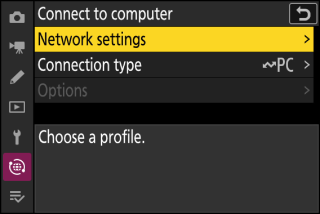
Nettverksinnstillinger
Legg til kameranettverksprofiler. Dette elementet kan også brukes til å velge fra eksisterende nettverksprofiler.
Opprett profil
Opprett nye nettverksprofiler ( trådløst LAN , Ethernet-tilkoblinger ).
-
Hvis det allerede eksisterer mer enn én profil, kan du trykke J for å velge en profil og koble til det valgte nettverket.
-
For å redigere en eksisterende profil, uthev den og trykk på 2 .
|
Alternativ |
Beskrivelse |
|---|---|
|
[ ] |
|
|
[ ] |
Vis tilkoblingsinnstillinger for tilkobling til trådløse nettverk.
|
|
[ ] |
Juster TCP/IP-innstillinger for infrastrukturtilkoblinger. En IP-adresse kreves.
|
Kopi til/fra kort
Del nettverksprofiler.
-
Hvis to minnekort er satt inn, vil profilene bli kopiert til og fra kortet i spor 1.
|
Alternativ |
Beskrivelse |
|---|---|
|
[ ] |
Kopier profiler fra rotkatalogen til minnekortet til kameraprofillisten. |
|
[ ] |
Kopier profiler fra kameraet til minnekortet. Marker en profil og trykk på J for å kopiere den til minnekortet.
|
Avslutt gjeldende tilkobling
Avslutt tilkoblingen til gjeldende nettverk.
Tilkoblingstype
Velg en driftsmodus for bruk når kameraet er koblet til et nettverk.
|
Alternativ |
Beskrivelse |
|---|---|
|
[ ] |
Last opp bilder til en datamaskin etter hvert som de blir tatt, eller last opp eksisterende bilder fra kameraets minnekort. |
|
[ ] |
Bruk Camera Control Pro 2 (tilgjengelig separat) eller gratis NX Tether-programvare for å styre kameraet og ta bilder eksternt fra en datamaskin. |
Alternativer
Juster opplastingsinnstillingene.
Automatisk opplasting
Velg [ ] for å merke nye bilder for opplasting etter hvert som de tas.
-
Opplastingen begynner først etter at bildet er lagret på minnekortet. Pass på at det er satt inn et minnekort i kameraet.
-
Videoer blir ikke lastet opp automatisk når opptaket er fullført. De må i stedet lastes opp fra avspillingsskjermen ( Velge bilder for opplasting ).
Slett etter opplasting
Velg [ ] for å slette bilder fra kameraets minnekort automatisk når opplastingen er fullført.
-
Filer merket for overføring før du valgte [ ] slettes ikke.
-
Sletting kan bli suspendert under enkelte kameraoperasjoner.
Last opp RAW + JPEG som
Når du laster opp RAW + JPEG-bilder, velg om du vil laste opp både NEF (RAW)- og JPEG-filene eller bare JPEG-kopien.
-
Når [ ] er valgt for [ ] i fotoopptaksmenyen, gjelder alternativet som er valgt for [ ] bare for bilder lastet opp automatisk ved å velge [ ] for [ ].
JPEG + JPEG-sporvalg
Velg et kildespor for automatisk opplasting når du tar bilder med [ ] valgt for [ ] i fotoopptaksmenyen.
Last opp RAW-video som
Når du laster opp videoer tatt med [ ] eller [ ] valgt for [ ] i videoopptaksmenyen, velg om du vil laste opp både RAW og MP4 filer eller bare MP4-kopien.
Last opp mappe
Merk alle bilder i en valgt mappe for opplasting. Merking vil bli brukt på alle bilder, uavhengig av om de er lastet opp tidligere.
Videoer blir ikke merket for opplasting. De må i stedet lastes opp fra avspillingsskjermen.
Opphev alle?
Fjern opplastingsmerking fra alle bilder. Opplasting av bilder med et «opplasting»-ikon vil umiddelbart bli avsluttet.

